Adicionar um formulário de vários passos gerado por IA através do Copilot (pré-visualização)
[Este tópico é documentação de pré-lançamento e está sujeito a alterações.]
Uma forma fácil de adicionar um formulário de vários passos ao seu site do Power Pages é pedir ao Copilot que crie um. No chat do painel lateral do copiloto, descreva o formulário que necessita. O Copilot cria um formulário de vários passos com um ou vários passos com base na sua descrição e gera uma pré-visualização. Reveja o formulário e os respetivos passos antes de o adicionar à sua página.
Importante
- Esta é uma funcionalidade de pré-visualização.
- As caraterísticas de pré-visualização não se destinam à produção e poderão ter caraterísticas restritas. Estas caraterísticas estão disponíveis antes do lançamento oficial, para que os clientes possam ter acesso antecipadamente e enviar comentários.
- Esta caraterística não suporta a entrada em idioma que não o inglês.
Pré-requisitos
Para utilizar caraterísticas do Copilot com tecnologia de IA no Power Pages:
- O idioma do browser tem de estar definido como EUA-Inglês.
Criar um formulário com vários passos
Para utilizar o Copilot para gerar um formulário de vários passos:
Aceda à Área de trabalho de páginas e escolha uma página para o formulário.
Selecione o botão Copilot na barra de comandos.
Escreva uma descrição do formulário na caixa de texto do copiloto. Por exemplo, pode pedir ao Copilot para criar um formulário de pedido de cartão de crédito.
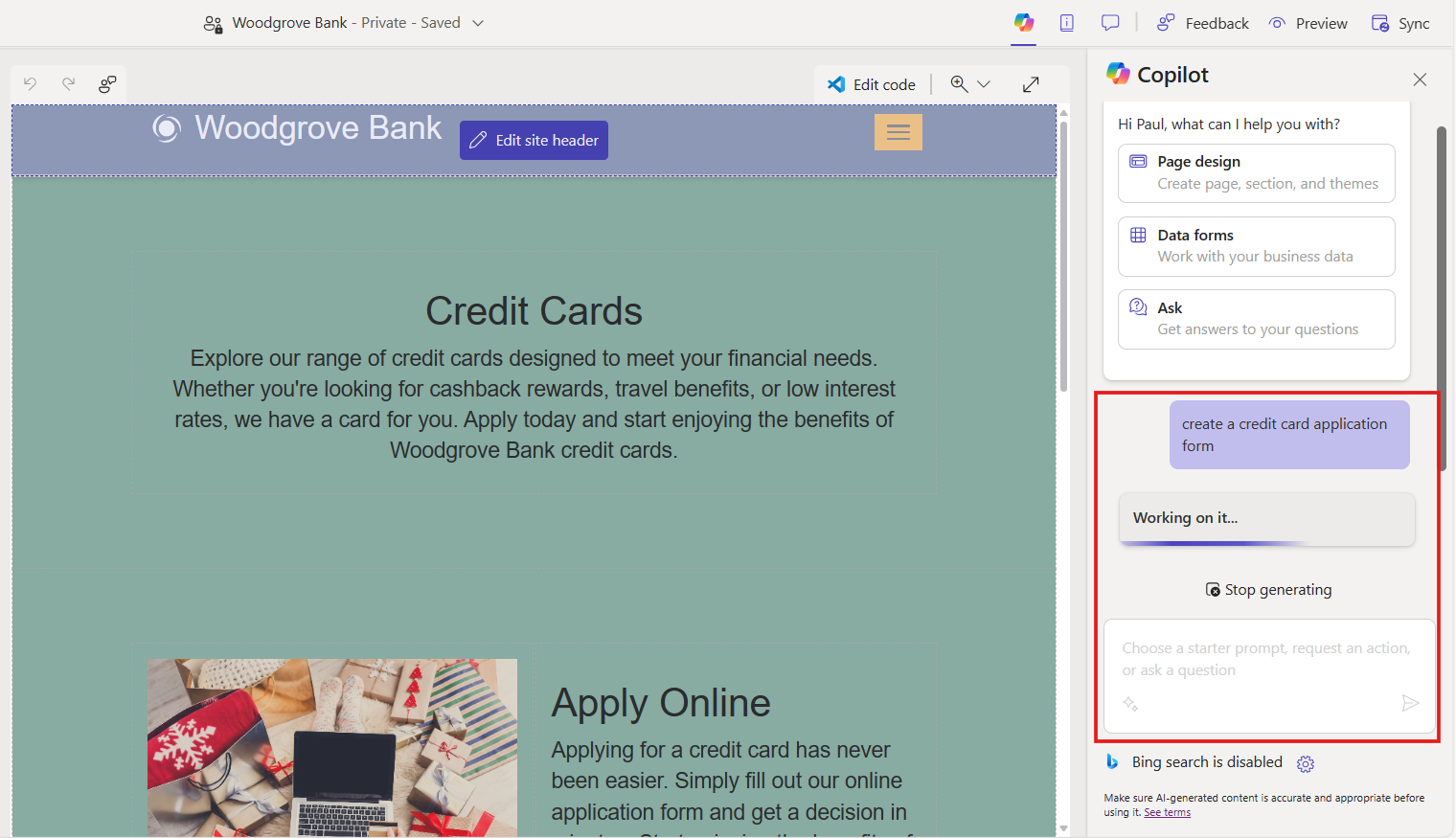
Se existirem tabelas relevantes para o pedido, o sistema sugere a utilização de tabelas existentes. Pode optar por criar o formulário ao utilizar a tabela existente sugerida ou selecionar manualmente outra tabela existente. Quando seleciona uma tabela existente, o formulário é gerado ao utilizar as colunas existentes da tabela.
Quando não existe nenhuma sugestão de tabela, o formulário é gerado, é apresentada uma pré-visualização do formulário na tela e a barra de ferramentas Rever este formulário é apresentada na parte inferior da tela. Neste caso, é criada automaticamente uma nova tabela para si.
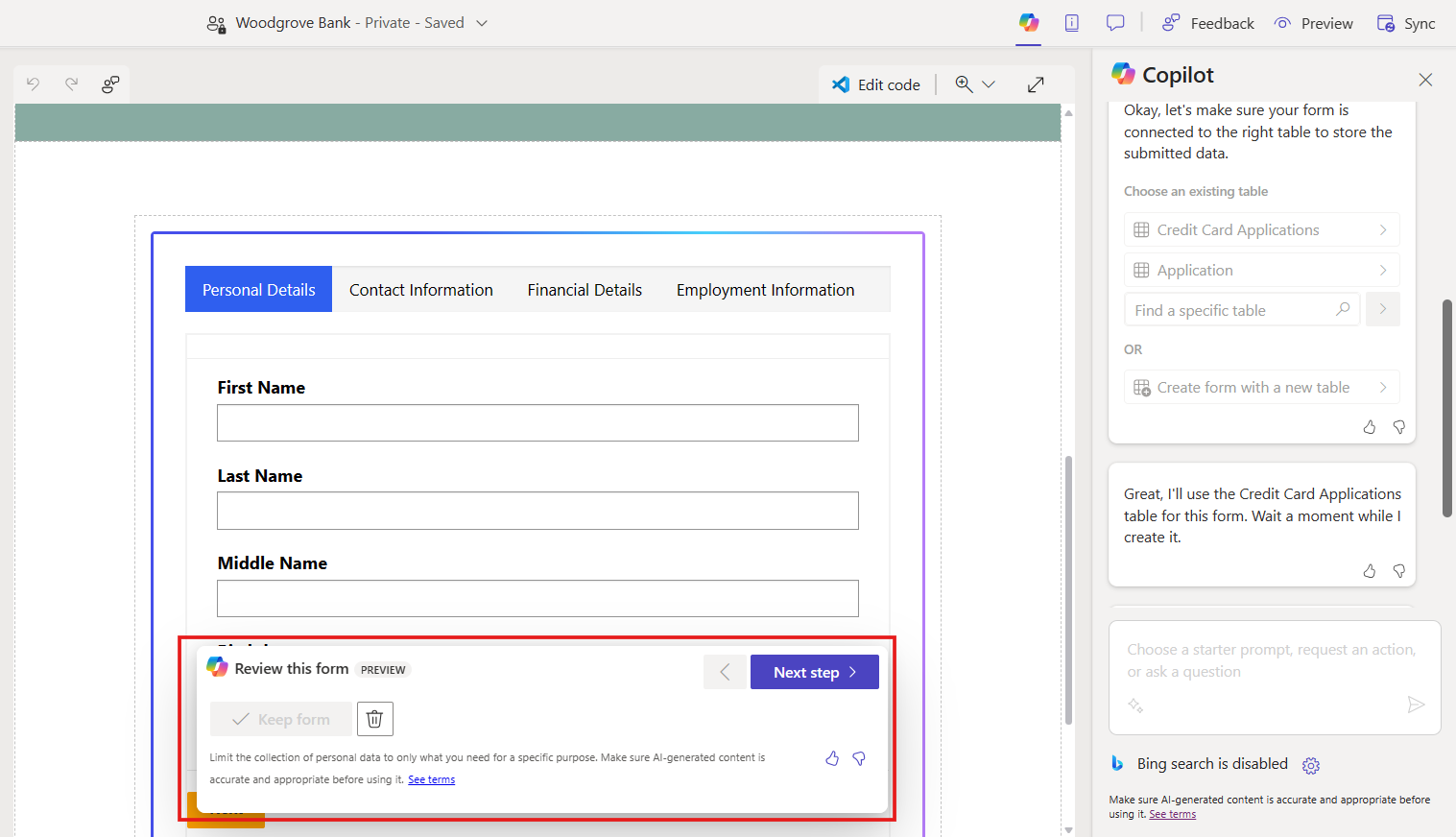
Reveja cada passo. Em seguida, decida se pretende manter o formulário ou dispensá-lo. Se optar por adicionar o formulário à página, poderá editá-lo utilizando a funcionalidade existente do estúdio de design, assim como faria para outros componentes.
Consulte também
Comentários
Brevemente: Ao longo de 2024, vamos descontinuar progressivamente o GitHub Issues como mecanismo de feedback para conteúdos e substituí-lo por um novo sistema de feedback. Para obter mais informações, veja: https://aka.ms/ContentUserFeedback.
Submeter e ver comentários